亲爱的电脑前的小伙伴们,你们有没有遇到过这样的烦恼:Skype这款超级好用的通讯软件,突然就跟你玩起了失踪,每次登录后都像是在玩捉迷藏,一会儿在线一会儿又自动退出,真是让人抓狂啊!别急,今天就来跟你聊聊这个Skype自动退出的小秘密,让你轻松解决这个头疼的问题!
一、Skype自动退出,原来是这些“小妖精”在作怪
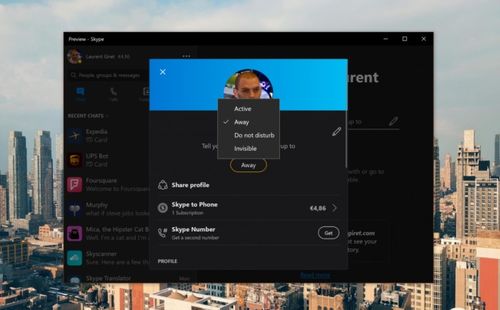
你知道吗,Skype自动退出,其实很多时候都是因为一些小问题引起的。比如,你的电脑里可能藏了一些“小妖精”——垃圾文件和注册表文件,它们在暗中作怪,导致Skype无法正常工作。
二、解决之道:清理垃圾文件,重整旗鼓再出发
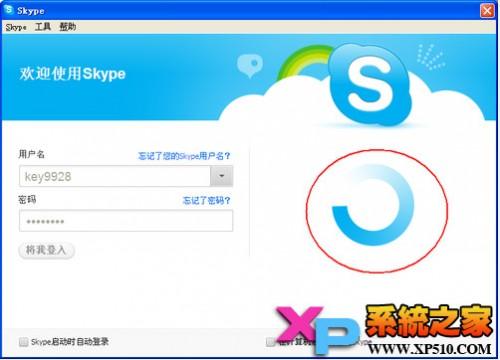
那么,如何解决这个难题呢?其实很简单,只要按照以下步骤操作,就能让你的Skype重整旗鼓,重新焕发生机!
1. 打开运行窗口:按下Windows键+R,输入 `%appdata%skype`,然后点击确定。
2. 删除文件:在打开的文件夹中,找到 `shared.lck` 和 `shared.xml` 这两个文件,直接删除它们。
3. 尝试重新登录:删除这两个文件后,再次尝试登录Skype,看看问题是否已经解决。
4. 彻底清理:如果问题依旧,那么你可能需要彻底清理垃圾文件和注册表文件。你可以使用一些专业的清理工具,如CCleaner等,来帮助你完成这项任务。
三、升级软件,让Skype焕然一新
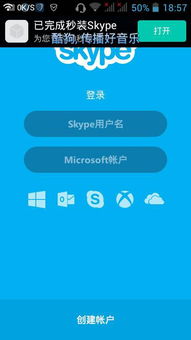
除了清理垃圾文件,有时候,Skype自动退出的问题也可能是因为软件版本过低。所以,定期升级Skype到最新版本,也是一个不错的选择。
1. 检查更新:打开Skype,点击右上角的齿轮图标,然后选择“检查更新”。
2. 下载并安装:如果发现新版本,按照提示下载并安装即可。
3. 重启Skype:安装完成后,重启Skype,看看问题是否已经解决。
四、卸载重装,一招制敌
如果以上方法都无法解决问题,那么你可以尝试卸载Skype,然后重新安装。
1. 卸载Skype:打开控制面板,找到“程序和功能”,然后找到Skype,点击卸载。
2. 重新安装Skype:下载最新版本的Skype,然后按照提示进行安装。
3. 登录Skype:安装完成后,登录Skype,看看问题是否已经解决。
五、终极武器:重装系统
如果以上方法都无法解决问题,那么你可能需要使用终极武器——重装系统。不过,这可是个“大手术”,需要你备份好重要数据,然后再进行操作。
1. 备份数据:在重装系统之前,一定要备份好你的重要数据,以免丢失。
2. 重装系统:按照提示进行操作,重装系统。
3. 安装Skype:重装系统后,重新安装Skype,然后登录看看问题是否已经解决。
亲爱的电脑前的小伙伴们,以上就是解决Skype自动退出问题的全部方法啦!希望这篇文章能帮到你,让你的Skype重新焕发生机,继续陪伴你度过美好的时光!如果你还有其他问题,欢迎在评论区留言哦!
